Win11电脑任务栏图标重叠怎么办?任务栏图标重叠图文教程
分类:win11教程 2021-08-08
导读: Win11电脑任务栏图标重叠怎么办?任务栏图标重叠图文教程--好不容易安装完Win11系统之后却发现使用的时候,发现任务栏的图标重叠了,这样点击应用的时候就又可能会点击到两个图标,无法对当图标继续操作,所以我们就要学会解决这个问题才能更好使用电脑。那么要怎么...
好不容易安装完Win11系统之后却发现使用的时候,发现任务栏的图标重叠了,这样点击应用的时候就又可能会点击到两个图标,无法对当图标继续操作,所以我们就要学会解决这个问题才能更好使用电脑。那么要怎么解决Win11系统任务栏图标重叠的问题呢?
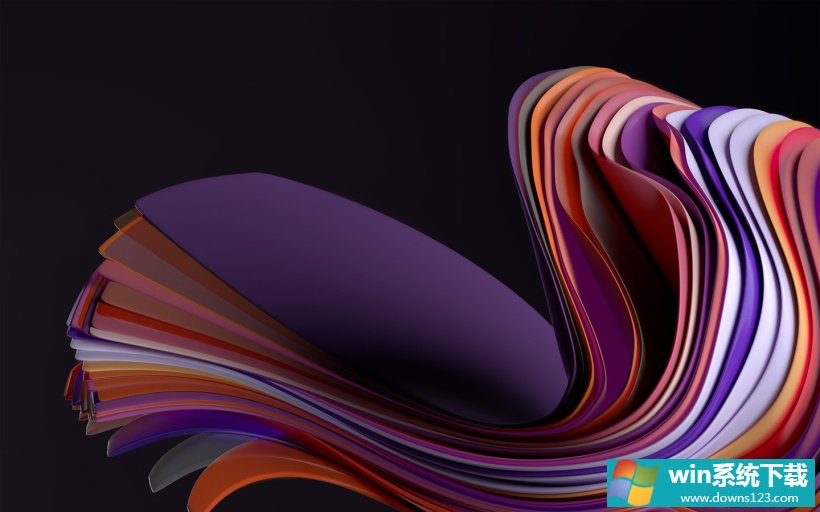
具体步骤:
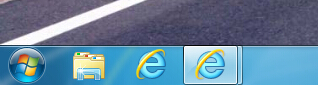
1、首先我们可以看到重叠的两个图标左侧还有一个相同的图标。
2、我们在任务栏中右键选中左侧的这个图标,打开右键菜单。
3、在右键菜单中选择“从任务栏取消固定”就可以了。
4、另外,如果这里更改无效,还可以点击右侧重叠的两个图标。
5、然后同样是点击其中的“从任务栏取消固定”即可。
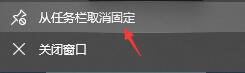
6、如果我们使用的是预览版系统,可能会遇到很多的bug。


